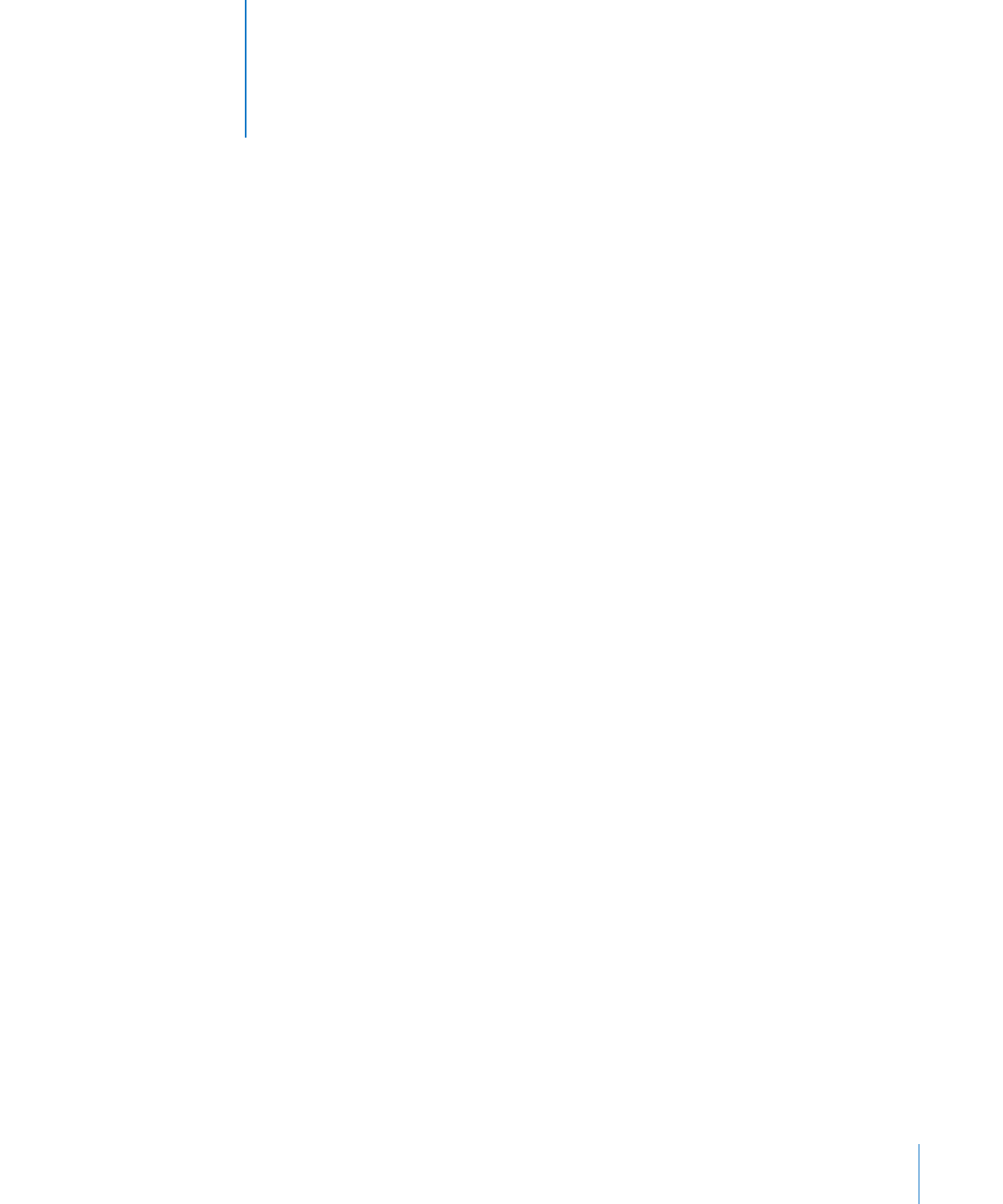
目次
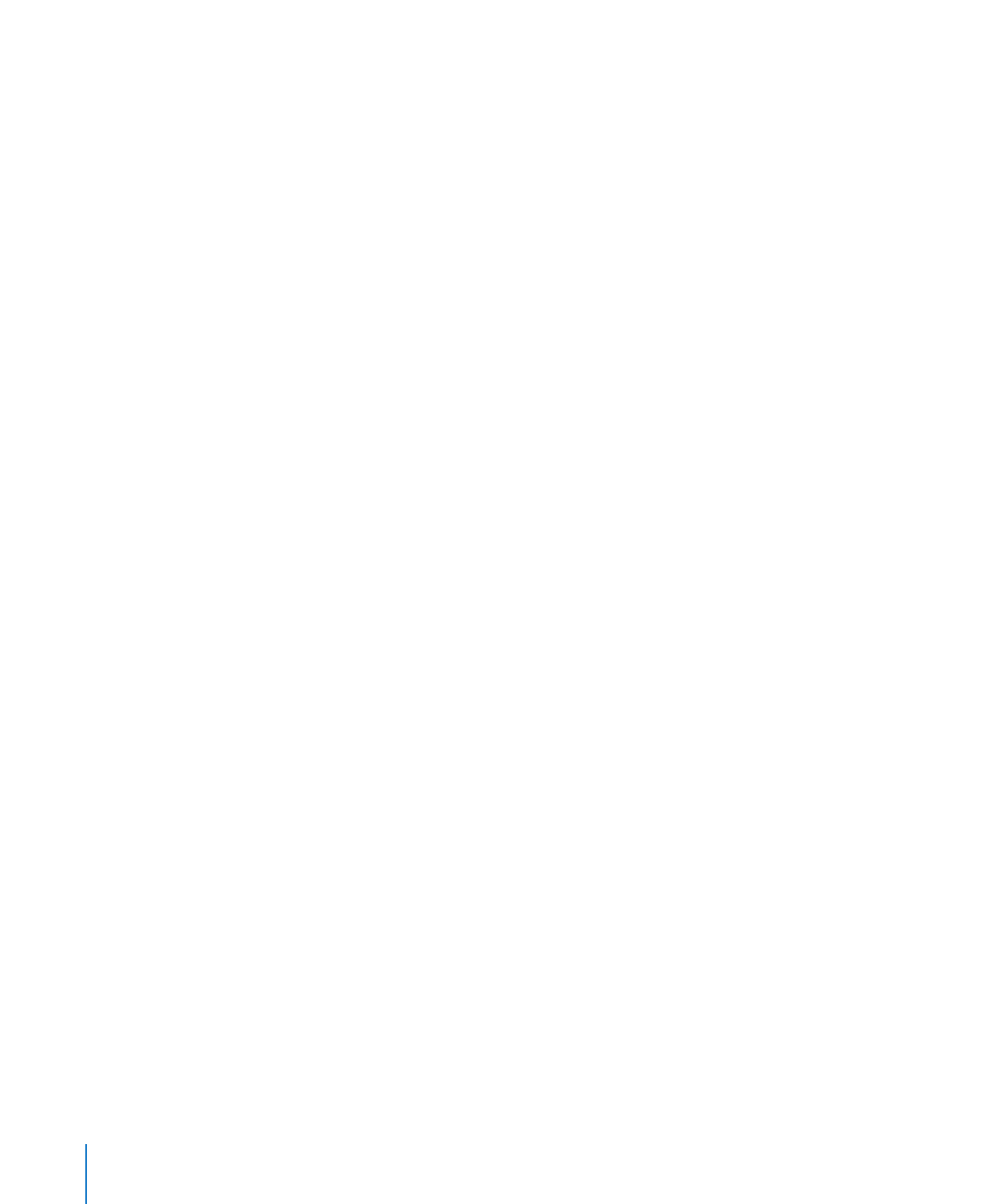
4
目次
31
Server Diagnostics EFI
のテスト設定をカスタマイズする
32
テストログを消去する
32
ハードウェアプロファイルを表示する
33
サーバをシステム終了する/再起動する
33
保存されたログを表示する
33
スクリーンショットを撮る
34 Server Diagnostics Mac OS X
を使用する
34
Server Diagnostics Mac OS X
のテスト設定をカスタマイズする
35
テストグループを操作する
36
ログを表示する
37
ログの環境設定を設定する
38
サーバをシステム終了する/再起動する
38
テストの実行中に
Server Diagnostics Mac OS X
を終了する
39
付録:
Server Diagnostics
テストのリファレンス
39
利用可能なテストの比較
40 Server Diagnostics EFI
のテスト
40
起動テスト
41
AirMac
のテスト
41
ブート
ROM
のテスト
41
Ethernet
コントローラのテスト
42
ハード・ドライブのテスト
42
メモリテスト
45
電源のテスト
45
プロセッサのテスト
46
センサーテスト
46
SMC PID
センサーテスト
46
USB
のテスト
46
ビデオコントローラのテスト
47 Server Diagnostics Mac OS X
のテスト
47
起動テスト
47
AirMac
のテスト
48
Bluetooth
のテスト
48
Ethernet
コントローラのテスト
48
ファンのテスト
49
ハード・ドライブのテスト
49
メモリテスト
50
電源のテスト
50
センサーテスト
50
USB
のテスト
50
ビデオコントローラのテスト
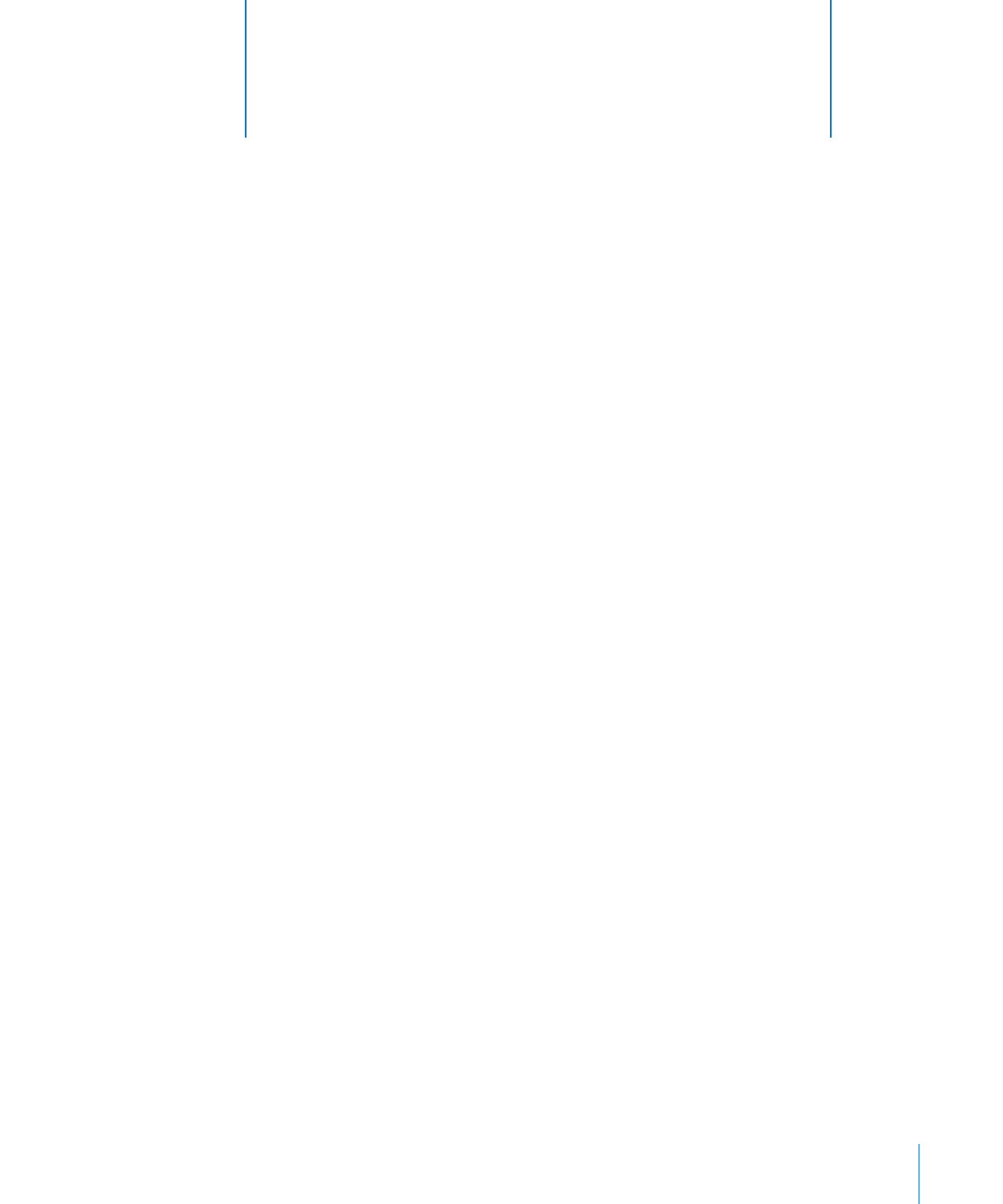
5
Apple Server Diagnostics
では、サーバをテストして、ハードウェア
に関する問題を診断できます。
Server Diagnostics
とも呼ばれる「
Apple Server Diagnostics
」では、カスタマイズ可能な一連
のテストを実行して、次のコンポーネントに関する問題を診断できます:
AirMac
Â
Bluetooth
Â
®
ブート
ROM
Â
Ethernet
コントローラ
Â
ファン
Â
ハード・ドライブ
Â
メモリ
Â
電源
Â
プロセッサ
Â
センサー
Â
USB
ポート
Â
ビデオコントローラ
Â
「
Apple Server Diagnostics
」は、
EFI
(
Extensible Firmware Interface
)で実行する
か、
Mac OS X
または
Mac OS X Server
で実行することができます。前者の場合は
Server
Diagnostics EFI
、後者の場合は
Server Diagnostics Mac OS X
と呼ばれます。
Server Diagnostics EFI
では、
Mac OS X Server
が正常に起動しない場合に、その原因となる
ハードウェアの問題を診断できます。また、
Mac OS X Server
によってテストが妨げられるのを回避
したり、
2.5 GB
(ギガバイト)を超えるメモリをテストしたりすることもできます。ただし、
Server
Diagnostics Mac OS X
の方が、高度なインターフェイスで操作でき、センサー、ハード・ドライブ、
およびビデオ・コントローラについてより幅広いテストを実行できます。利用可能なすべてのテストの
比較表と説明については、
39
ページの「
Server Diagnostics
テストのリファレンス」を参照してく
ださい。
1